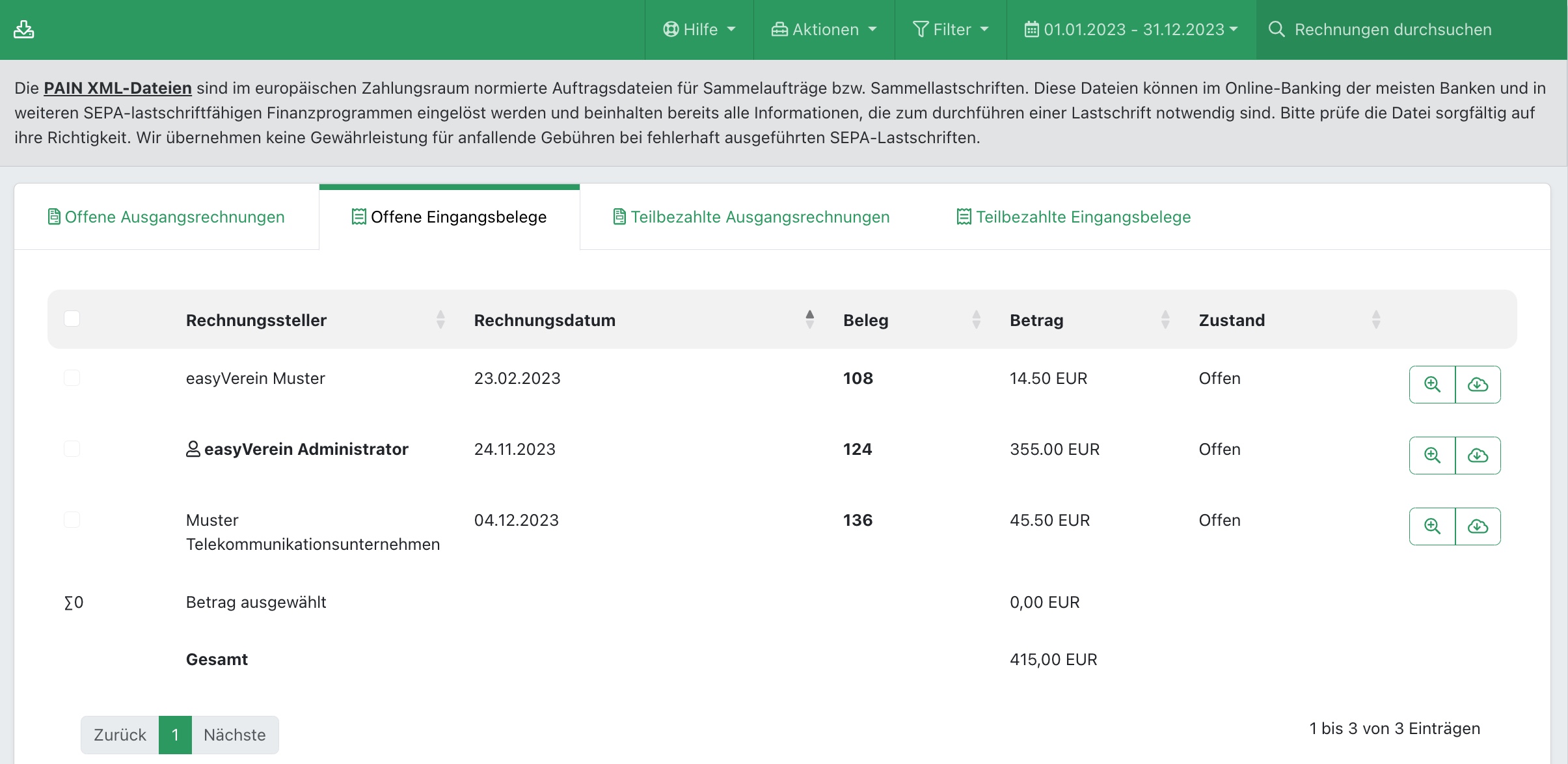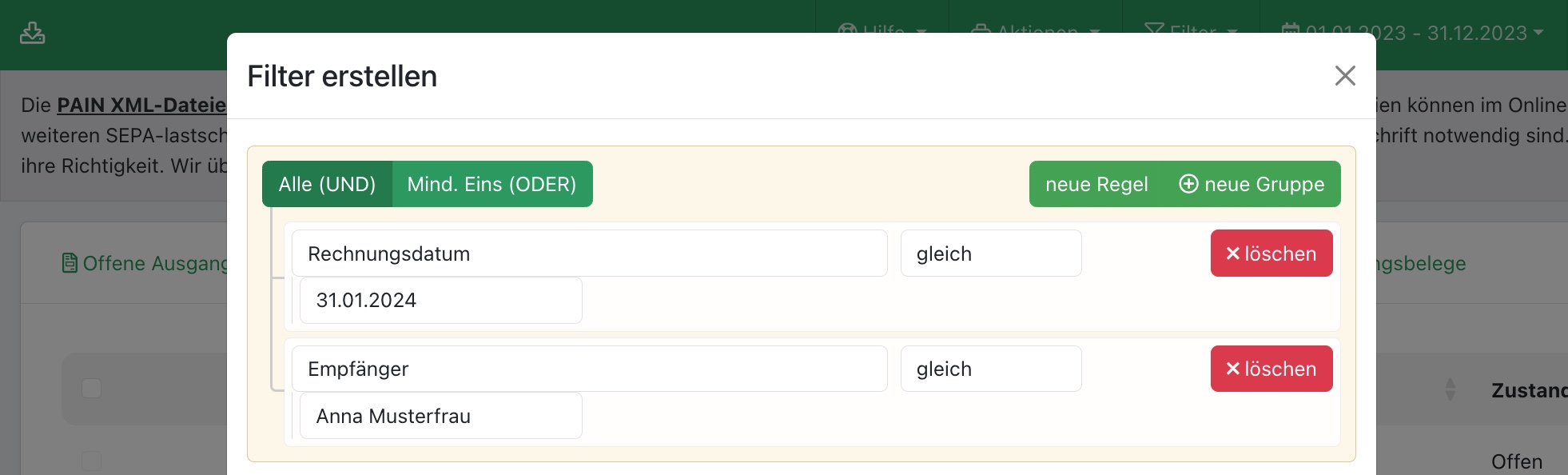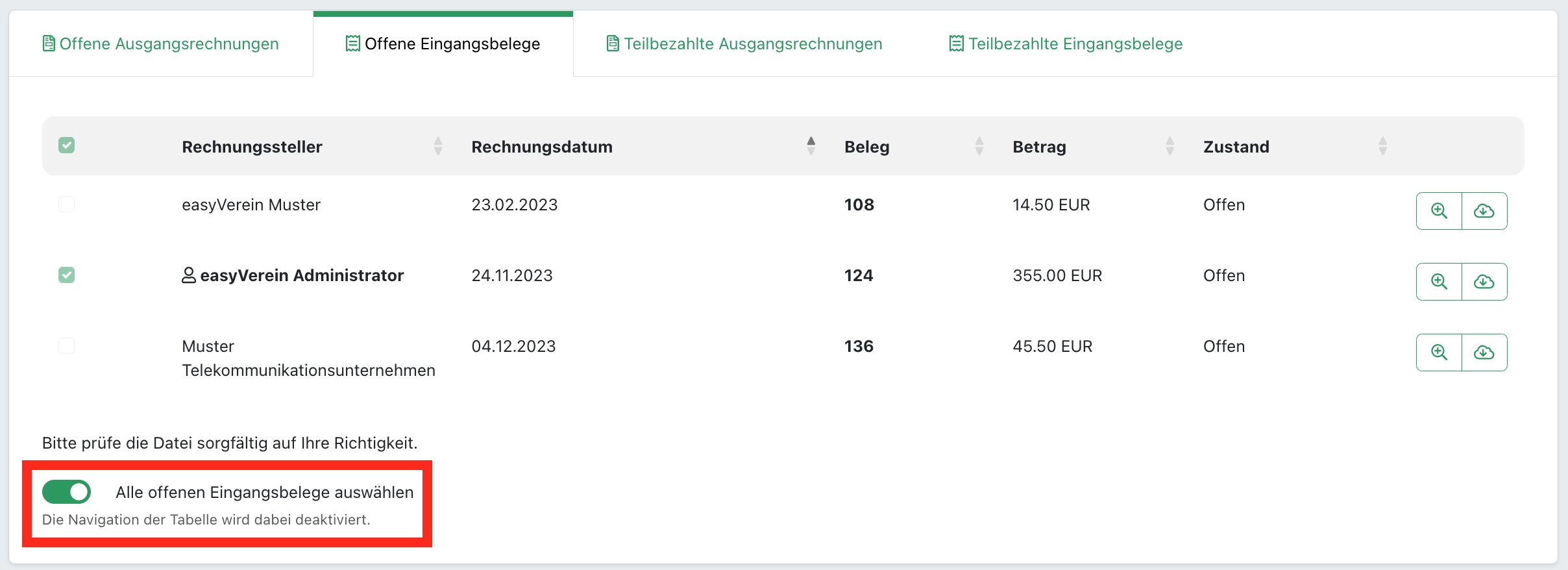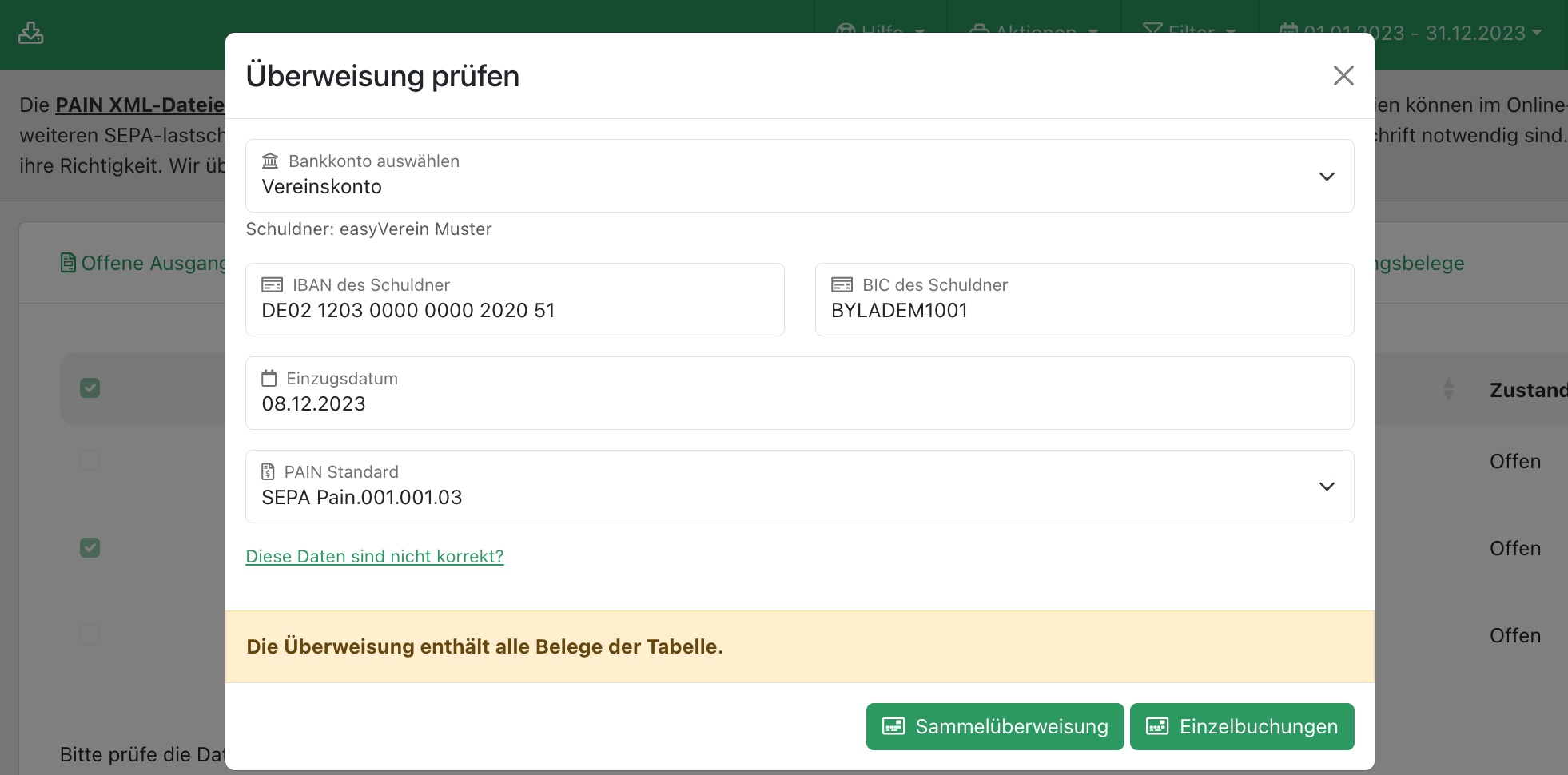6.4.3 Offene Eingangsbelege / SEPA Überweisung
Kategorien:
Offene Eingangsbelege, SEPA Überweisung, SEPA PAIN Datei
Benötigte Administrator-Rechte für diesen Bereich:
Buchhaltung (lesend/schreibend)
Link zur Seite:
https://easyverein.com/app/bookkeeping/invoices/open/#tab_c
Im Bereich der offenen Eingangsbelege werden euch alle noch nicht gebuchten (als bezahlt markierten) Belege mit Ausgaben des Vereins angezeigt. Aus den offenen Eingangsbelegen könnt ihr SEPA Überweisungsdateien erzeugen und im Online Banking bei eurer Bank als Auftrag platzieren.
Tabelle der offenen Eingangsbelege
Die Tabelle berücksichtigt den Standard-Zeitfilter aus euren Einstellungen zu Konten & Auswertung. Wir sortieren die Einträge standardmäßig ganz bewusst nach Rechnungsdatum aufsteigend, sodass die ältesten Einträge zuerst angezeigt werden. So erkennt ihr auf einen Blick Belege, die möglicherweise bereits überwiesen oder erledigt sind, aber einfach noch nicht verbucht wurden.
Ansonsten enthält die Tabelle folgende Spalten:
Rechnungssteller: Hier zeigen wird den Namen des Rechnungsstellers an. In fetter Schrift sind Mitglieder- oder Adressprofile sichtbar, bei normaler Schrift ist der Beleg nicht mit einem Profil verknüpft, sondern der Name wurde als einfacher Text eingegeben.
Hinweis:
Belege ohne Verknüpfung zu einem Mitglieder- oder Adressprofil können nicht in einer SEPA Überweisungsdatei heruntergeladen werden, da ohne Profil auch keine Bankverbindung für die Überweisung vorliegt.
Rechnungsdatum: Wir sortieren standardmäßig immer von alt nach neu, der grundsätzliche Zeitfilter kann oben rechts auf der Seite verändert werden.
Hinweis:
Achtet vorm Erstellen der SEPA Überweisungsdatei immer darauf, den korrekten Rechnungszeitraum gefiltert zu haben, um keine Belege zu überweisen, die möglicherweise bereits überwiesen, aber noch nicht verbucht wurden.
Beleg: Hier seht ihr die Belegnummer und darunter den Betrag.
Hinweis:
Wir empfehlen, die Beträge vorm Erzeugen einer Überweisungsdatei immer einmal manuell zu überprüfen.
Zustand: Am Zustand erkennt ihr, ob ein Beleg bereits in einer SEPA Überweisungsdatei heruntergeladen wurde oder nicht. Folgende Zustände sind möglich:
Offen: Der Beleg wurde noch nicht in einer SEPA Lastschriftdatei heruntergeladen.
Offen, heruntergeladen: Der Beleg wurde bereits in einer SEPA Überweisungsdatei heruntergeladen, das Datum der Datei-Erzeugung steht direkt darunter.
Hinweis:
Achtet bei diesem Zustand ganz besonders darauf, den Beleg nicht versehentlich ein weiteres Mal in einer SEPA Datei herunterzuladen und eine doppelte Überweisung herbeizuführen. Belege mit dem Status "Offen, heruntergeladen" können über die Filterfunktion herausgefiltert werden.
Grüne Buttons rechts: Über den Button mit der Lupe könnt ihr euch die jeweiligen Rechnungsdetails anzeigen lassen, über den Button mit der Wolke kann der Beleg als PDF-Dokument heruntergeladen werden.
Belege für SEPA Überweisung auswählen
Zur Auswahl der gewünschten Belege für eure Überweisung stehen euch verschiedene Möglichkeiten zur Verfügung. Grundsätzlich gilt, dass systemseitig nur Belege mit Verknüpfung zu einem Mitglieder- oder Adressprofil mit validen Bankdaten (IBAN und BIC) ausgewählt werden können, siehe Info zu Spalte "Rechnungssteller" oben im Artikel.
Belege über Filterfunktion selektieren
Wir empfehlen, die gewünschten Belege für den Überweisung soweit möglich über die Filterfunktion zu filtern. Möchtet ihr beispielsweise alle am 31.01.2024 generierten Belege einer bestimmten Person überweisen, könnte der Filter so aussehen:
Belege einzeln auswählen
Wenn ihr nur eine kleine Anzahl von Belegen überweisen wollt, könnt ihr diese einfach markieren, in dem ihr ganz links den Haken setzt:
Belege seitenweise auswählen
Über die Checkbox oben links in der Tabelle könnt ihr alle Rechnungen der sichtbaren Seite gesammelt auswählen:
Alle offenen Eingangsbelege auswählen
Über den Schalter ganz unten links auf der Seite werden alle offenen Ausgangsbelege aller sichtbare Seiten ausgewählt:
Hinweis:
Beachtet, dass bei dieser Auswahl das Abwählen einzelner Belege nicht möglich ist.
SEPA Überweisungsdatei erzeugen
Nach Auswahl der gewünschten Belege für eure Überweisung, klickt auf "Aktionen" in der Kopfleiste und dann "SEPA Überweisung (PAIN.001)". Im folgenden Pop-up-Fenster prüft bzw. setzt ihr folgendes:
Bankkonto auswählen: Wählt das gewünschte Konto, von dem aus überwiesen werden soll. Es werden euch hier das Konto aus euren Stammdaten sowie weitere angelegten Bankkonten zur Auswahl angeboten.
IBAN / BIC des Schuldners: Kontrolliert nach Auswahl des Überweisungskontos hier noch einmal, ob IBAN und BIC korrekt hinterlegt sind.
Überweisungsdatum: Wählt hier das gewünschte Datum aus, an dem die Bank euren Überweisungsauftrag ausführen soll. Achtet darauf, das Datum eines Bank-Arbeitstages zu wählen.
PAIN Standard: Aktuell unterstützen wir die allgemein gültigen Formate SEPA Pain 001.001.03 und 001.001.09. Änderungen werden von uns natürlich umgehend umgesetzt.
Sammelüberweisung: Dieses Format ist das heutzutage gängigste. Es bedeutet, dass ihr bei Überweisung von beispielsweise 10 Belegen mit je 10 € Betrag von der Bank einen Zahlungsausgang über 100 € erhaltet.
Einzelbuchungen: Dieses Format wird heutzutage teilweise bankseitig nicht mehr unterstützt oder ist mit höheren Gebühren verbunden. Es bedeutet, dass ihr bei Überweisung von beispielsweise 10 Belegen mit je 10 € Betrag von der Bank 10 Zahlungsausgänge über je 10 € erhaltet.
Hinweis:
Nach Mausklick auf "Sammelüberweisung" oder "Einzelbuchungen" wird die SEPA Überweisungsdatei im XML-Format erzeugt. Bei weniger als 100 ausgewählten Belegen wird die Datei direkt auf euer Gerät heruntergeladen, prüft also den Download-Ordner eures Browsers oder Geräts.
Bei mehr als 100 ausgewählten Belegen findet die Erzeugung der SEPA Lastschriftdatei als Hintergrundprozess statt, dort könnt ihr die Datei dann auch auf euer Gerät herunterladen.
Beachtet, dass Belege nach dem Erzeugen einer SEPA Überweisungsdatei als "in den Zahlungsverkehr gebracht" gelten. Ein (gesammeltes) Löschen der Belege ist danach nicht mehr möglich. Fehlerhafte Belege dürfen nur noch einzeln storniert werden.
Upload der SEPA Überweisungsdatei im Online Banking
Aus easyVerein erzeugte SEPA Überweisungsdateien werden nicht automatisch an eure Bank übermittelt.
Um den Überweisungsauftrag wirksam bei eurer Bank zu erfassen, loggt euch in euren Online Banking Zugang der Bank ein und sucht dort nach dem passenden Upload-Feld für Überweisungsaufträge.
Ladet dort die aus easyVerein generierte und heruntergeladene SEPA Überweisungsdatei im XML-Format hoch.
Solltet ihr das passende Upload-Feld im Online Banking nicht finden können, meldet euch beim Support eurer Bank.
Zustand der Eingangsbelege nach Erzeugung der Lastschriftdatei
Nach Erzeugung der SEPA Lastschriftdatei erhalten die Belege einen neuen Zustand:
Hinweis:
Wir zeigen als SEPA Überweiungsdatei heruntergeladene Belege ganz bewusst nicht als gebucht (bezahlt markiert) an, da ihr zum Zeitpunkt der Datei-Erzeugung ja noch gar keinen Zahlungsabgang von eurer Bank erhalten habt und wir auch gar nicht mitbekommen, ob ihr eine erzeugte SEPA Datei überhaupt bei eurer Bank als Auftrag erfasst.
Erst nach korrektem Verbuchen mit dem Zahlungsabgang werden die Belege als gebucht (bezahlt) markiert und sind dann auch nicht mehr auf der Seite der offenen Eingangsbelege sichtbar.
Überweisungen verbuchen
Erst nach korrekter Zuordnung der Belege zum passenden Zahlungsausgang verschwinden die Belege aus der Tabelle der offenen Eingangsbelege. Wie ihr Überweisungen schnell und einfach manuell verbucht, könnt ihr auf der Detailseite nachlesen:
Häufige Fragen zum Thema Offene Eingangsbelege
Wie funktioniert das SEPA Verfahren für Lastschriften und Überweisungen in easyVerein?
Wieso kann ich einen offenen Eingangsbeleg nicht als SEPA Überweisungsdatei herunterladen?
Nützliche interne Links
6.4.5 Teilbezahlte Eingangsbelege
Wendet euch für weitere Informationen gerne an unser Support-Team.